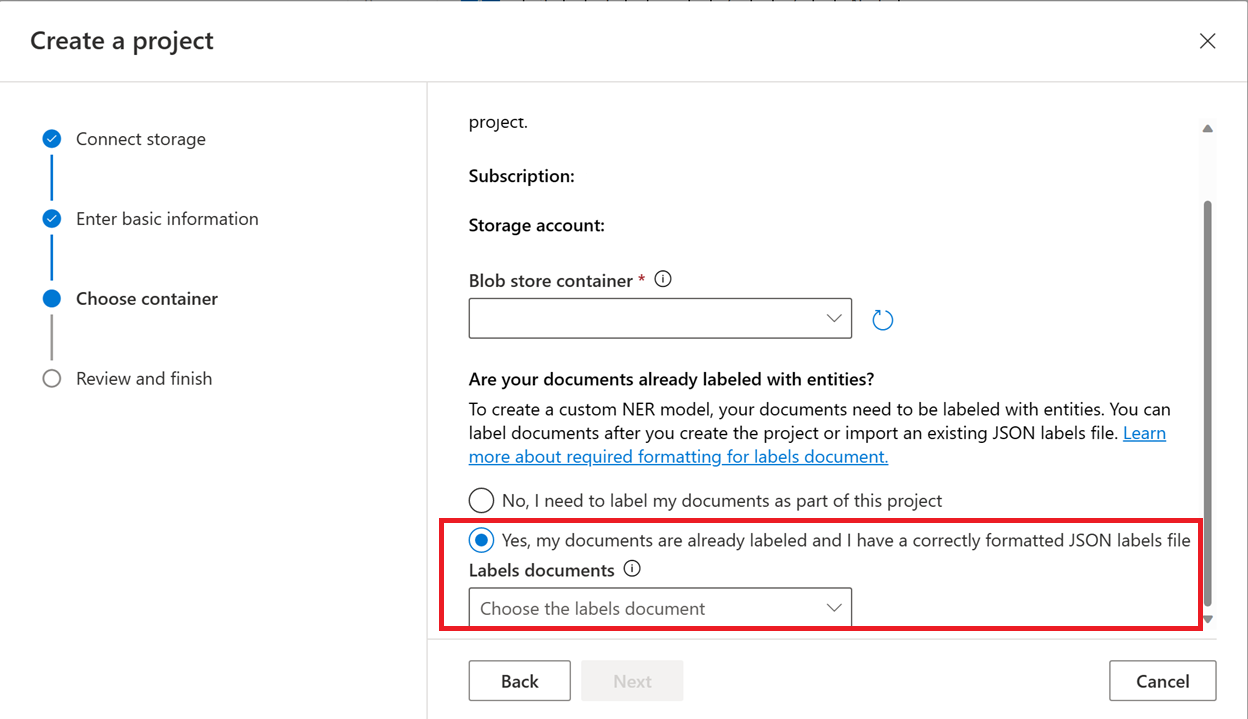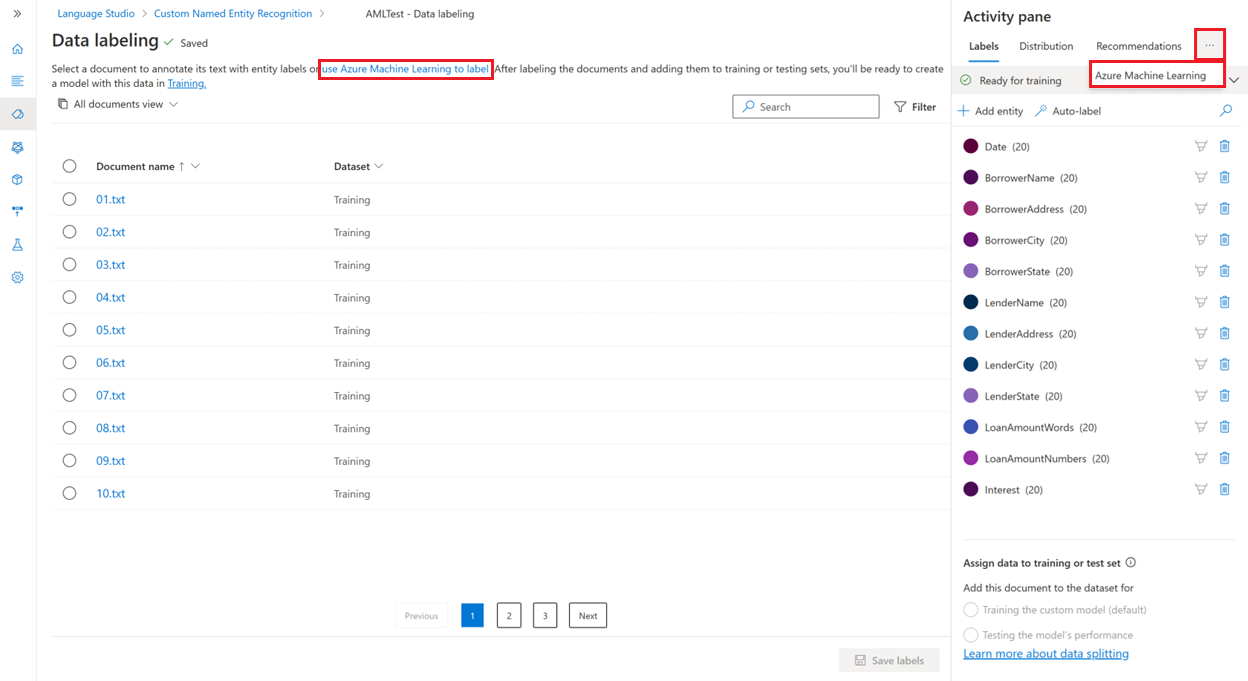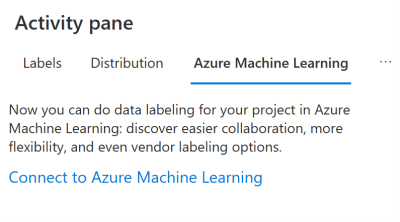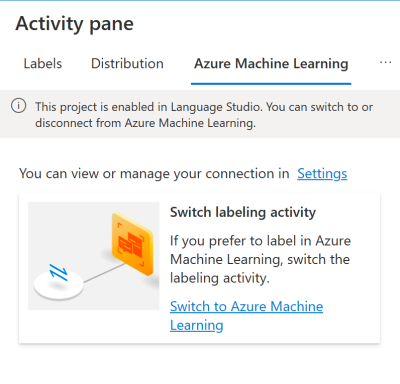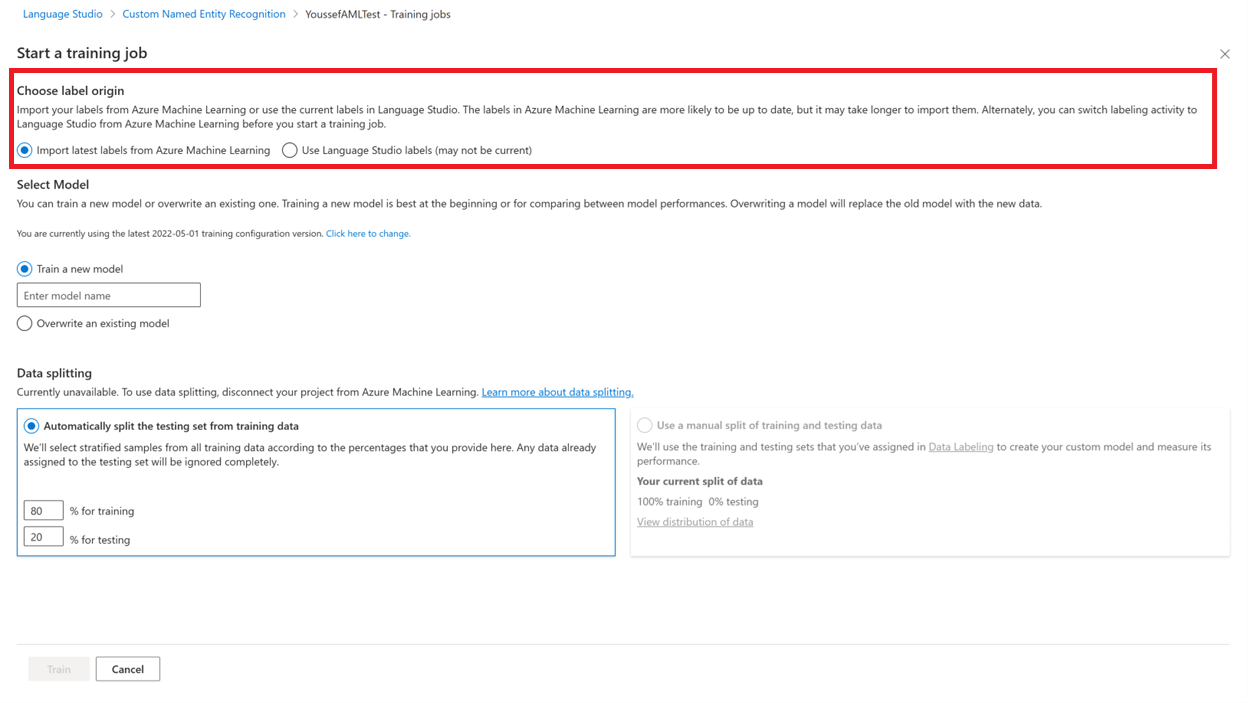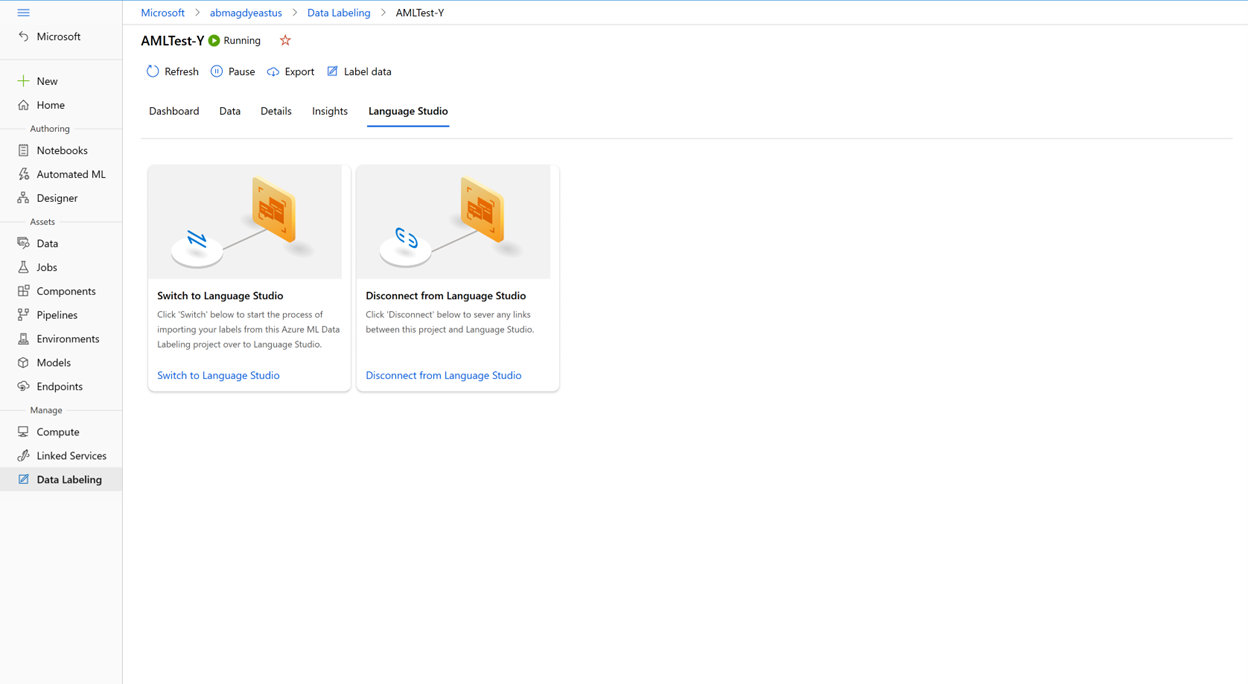Использование меток Машинного обучения Azure в Language Studio
Маркировка данных является важной частью подготовки набора данных. Используя возможности маркировки в Машинном обучении Azure, вы можете упростить совместную работу, повысить гибкость и возможность аутсорсинга задач маркировки внешним поставщикам меток из Azure Market Place. Метки Машинного обучения Azure можно использовать для:
Предварительные требования
Прежде чем подключить проект маркировки к Машинному обучению Azure, вам потребуется:
- Успешно созданный проект Language Studio с настроенной учетной записью хранения BLOB-объектов Azure.
- Отправить текстовые данные в учетную запись хранения.
- По крайней мере:
- Одна метка сущности для пользовательского распознавания именованных сущностей или
- Две метки классов для проектов пользовательской классификации текста.
- Рабочая область Машинного обучения Azure, подключенная к той же учетной записи хранения BLOB-объектов Azure, которую использует ваша учетная запись Language Studio.
Ограничения
- Подключение проекта маркировки к Машинному обучению Azure является подключением "один к одному". Если вы отключите проект, вы не сможете подключить его обратно к тому же проекту Машинного обучения Azure.
- Вы не можете одновременно добавить метки в Language Studio и Машинном обучении Azure. Возможность добавления меток включена в одной студии за раз.
- Файлы тестирования и обучения в интерфейсе маркировки, от который вы отключаетесь, будут игнорироваться при обучении модели.
- В Language Studio можно импортировать только формат JSONL в Машинном обучении Azure.
- Проекты с включенным многоязычным параметром не могут быть подключены к Машинному обучению Azure, и поддерживаются не все языки.
- Языковая поддержка обеспечивается классом TextDNNLanguages Машинного обучения Azure.
- Рабочая область Машинного обучения Azure, к которому вы подключаетесь, должна быть назначена той же учетной записи хранения Azure, к которому подключена Language Studio. Убедитесь, что рабочая область Машинного обучения Azure имеет разрешение на чтение данных BLOB-объектов хранилища в учетной записи хранения. Рабочая область должна быть связана с учетной записью хранения в процессе создания в портал Azure.
- Переключение между двумя способами маркировки не происходит мгновенно. Для успешного завершения операции может потребоваться время.
Импорт меток Машинного обучения Azure в Language Studio
Language Studio поддерживает формат файла JSONL, используемый Машинным обучением Azure. Если вы помечаете данные в Машинном обучении Azure, вы можете импортировать актуальные метки в новый пользовательский проект, чтобы использовать функции обеих студий.
Начните с создания нового проекта для пользовательской классификации текста или пользовательского распознавания именованных сущностей.
На появившемся экране Создание проекта следуйте инструкциям по подключению учетной записи хранения и введите основные сведения о проекте. Убедитесь, что к ресурсу Azure, который вы используете, еще не подключена другая учетная запись хранения.
В разделе Выбор контейнера выберите параметр, указывающий, что у вас уже есть правильно отформатированный файл. Затем выберите последний файл меток Машинного обучения Azure.
Подключение к Машинному обучению Azure
Прежде чем подключаться к Машинному обучению Azure, вам потребуется учетная запись Машинного обучения Azure с тарифным планом, который может удовлетворить потребности в вычислительных ресурсах проекта. Ознакомьтесь с разделом предварительных требований , чтобы убедиться, что вы успешно выполнили все требования, чтобы начать подключение проекта Language Studio к Машинному обучению Azure.
Используйте портал Azure, чтобы перейти к учетной записи Хранилище BLOB-объектов Azure, подключенной к ресурсу языка.
Убедитесь, что роль участника данных BLOB-объектов хранилища назначена рабочей области AML в рамках назначений ролей для учетной записи Хранилище BLOB-объектов Azure.
Перейдите к проекту в Language Studio. В меню навигации проекта слева выберите Метки данных.
Выберите Использовать Машинное обучение Azure для добавления меток в описание меток данных или в области Действия.
Выберите Подключиться к Машинному обучению Azure , чтобы начать процесс подключения.
В появившемся окне следуйте инструкциям. Выберите рабочую область Машинного обучения Azure, созданную ранее в той же подписке Azure. Введите имя нового проекта Машинного обучения Azure, который будет создан для включения меток в Машинном обучении Azure.
Совет
Прежде чем продолжить, убедитесь, что рабочая область связана с той же учетной записью Хранилище BLOB-объектов Azure и языковым ресурсом. Вы можете создать новую рабочую область и связаться с учетной записью хранения с помощью портал Azure. Убедитесь, что учетная запись хранения правильно связана с рабочей областью.
(Необязательно) Включите переключатель маркировки поставщиков, чтобы использовать маркировку компаний поставщиков. Прежде чем выбирать компании маркировки поставщиков, свяжитесь с компаниями маркировки поставщиков на Azure Marketplace, чтобы завершить заключение контракта с ними. Дополнительные сведения о работе с компаниями-поставщиками см. в статье Аутсорсинг маркировки данных.
Вы также можете оставить инструкции по маркировке для людей, которые помогут вам в процессе маркировки. Эти инструкции помогут им понять задачу, оставив четкие определения меток и включив примеры для получения лучших результатов.
Просмотрите параметры подключения к Машинному обучению Azure и при необходимости внесите изменения.
Важно!
Завершение подключения является постоянным. Попытка отключить установленное подключение в любой момент времени приведет к окончательному отключению подключения проекта Language Studio к одному и тому же проекту Машинного обучения Azure.
После инициации подключения возможность маркировки данных в Language Studio будет отключена в течение нескольких минут, чтобы подготовить новое подключение.
Переход к маркировке с помощью Машинного обучения Azure из Language Studio
После установки подключения вы можете в любое время переключиться на Машинное обучение Azure с помощью панели Действий в Language Studio.
При переключении вы сможете помечать данные в Language Studio, и вы сможете помечать данные в Машинном обучении Azure. Вы можете вернуться к маркировке в Language Studio в любое время с помощью Машинного обучения Azure.
Сведения о том, как пометить текст, см. в статье Машинное обучение Azure, как пометить текст. Сведения об управлении проектом маркировки текста и его отслеживании см. в статье Настройка проекта маркировки текста и управление им в Машинном обучении Azure.
Обучение модели с помощью меток из Машинного обучения Azure
При переключении на маркировку с помощью Машинного обучения Azure вы по-прежнему можете обучать, оценивать и развертывать модель в Language Studio. Чтобы обучить модель с помощью обновленных меток из Машинного обучения Azure, выполните приведенные далее действия.
Выберите Задания обучения в меню навигации в левой части экрана Language Studio для проекта.
Выберите Импорт последних меток из Машинного обучения Azure в разделе Выбор источника меток на странице обучения. Это синхронизирует метки из Машинного обучения Azure перед началом задания обучения.
Переход к маркировке с помощью Language Studio из Машинного обучения Azure
Переключившись на маркировку с помощью Машинного обучения Azure, вы можете в любое время вернуться к маркировке с помощью проекта Language Studio.
Примечание
- Только пользователи с правильными ролями в Машинном обучении Azure могут переключать метки.
- При переключении на использование Language Studio метки в Машинном обучении Azure будут отключены.
Чтобы вернуться к маркировке с помощью Language Studio, выполните следующие действия.
Перейдите к проекту в Машинном обучении Azure и выберите Метки данных в меню навигации слева.
Перейдите на вкладку Language Studio и выберите Переключиться на Language Studio.
Процесс занимает несколько минут, и возможность добавления меток в Машинном обучении Azure будет отключена, пока она не переключится из Language Studio.
Отключение от Машинного обучения Azure
Отключение проекта от Машинного обучения Azure — это необратимый процесс, который невозможно отменить. Вы больше не сможете получить доступ к меткам в Машинном обучении Azure, а также не сможете повторно подключить проект Машинного обучения Azure к какому-либо проекту Language Studio в будущем. Чтобы отключиться от Машинного обучения Azure, выполните приведенные далее действия.
- Убедитесь, что все обновленные метки, которые вы хотите поддерживать, синхронизированы с Машинным обучением Azure, переключив их обратно в Language Studio.
- Выберите Параметры проекта в меню навигации слева в Language Studio.
- Нажмите кнопку Отключить от Машинного обучения Azure в разделе Управление подключениями Машинного обучения Azure .
Дальнейшие действия
Узнайте больше о маркировке данных для пользовательской классификации текста и пользовательского распознавания именованных сущностей.